Camera Raw 允许用户保存一组图像编辑的设置,即,创建预设 Create Preset,以便在其他照片上快速应用相同的调整。
首先,在 Camera Raw 中对照片进行调整,直到得到满意的效果或者创造出某种特殊的风格。
然后,就可以基于所做的调整创建预设。
方法一:
随时可使用快捷键 Ctrl + Shift + P 来创建预设。
方法二:
打开“预设”面板,点击面板右上角的“创建预设”按钮。
在“创建预设”对话框中,选择好需要的设置项目(通常是前面做个调整的设置),指定预设名称和分组后,点击“确定”按钮即可创建预设。
◆ ◆ ◆
选项说明

名称
Name
输入预设名称。
一般来说,通过预设的名称就能知道所做的主要调整或者调整后的图像风格。
组
Group
选择将预设新预设分配到哪个组。默认为“用户设置” User Presets。
可以选择现有组或创建新组 New Group。
子集
Subset
子集决定了预设中包含的调整项。可在下方的列表中选择或取消选择相关调整项或子项。
点击右侧“选定所有项目” Check All按钮,可选中所有调整项。
点击“全部不选” Check None,则取消选择所有调整项。
Profile
Light
Color
Effects
Curve
Detail
Color Mixer
Color Grading
Optics
Geometry
Lens Blur
Calibration
Process Version
Masking
说明:
列表中并不包含“编辑”模块所有的调整子项。
若选择镜头模糊以及主体、天空、背景、对象及人物等蒙版,这些都是由 AI 提供支持,这样的预设在 Camera Raw 中称之为“自适应预设” Adaptive Preset。
自动设置
Auto Settings
应用自动色调调整
Apply auto tone adjustment
若勾选此项,相当于点击“编辑”面板中的“Auto”按钮,Camera Raw 将利用 AI 技术分析照片并选择合适的设置。
应用自动黑白混合
Apply auto black & White mix
若勾选此项,相当于点击“编辑”面板中的“B&W”按钮,Camera Raw 将对黑白照片应用“Adobe 单色”配置文件。
高级设置
Advanced Settings
支持数量滑块
Support Amount Slider
若勾选此项,将在“预设”面板的上方显示“数量”滑块,以便控制应该预设效果的强度。
创建 ISO 自适应预设
Create ISO adaptive preset
若勾选此项,可以创建 ISO 自适应预设,当对照片应用这类预设时,Camera Raw 会根据照片的 ISO 值的不同应用不同的调整设置。
要创建 ISO 自适应预设,首先要在 Camera Raw 中打开并选中两张或两张以上且具有不同 ISO 值的照片。
请参阅:
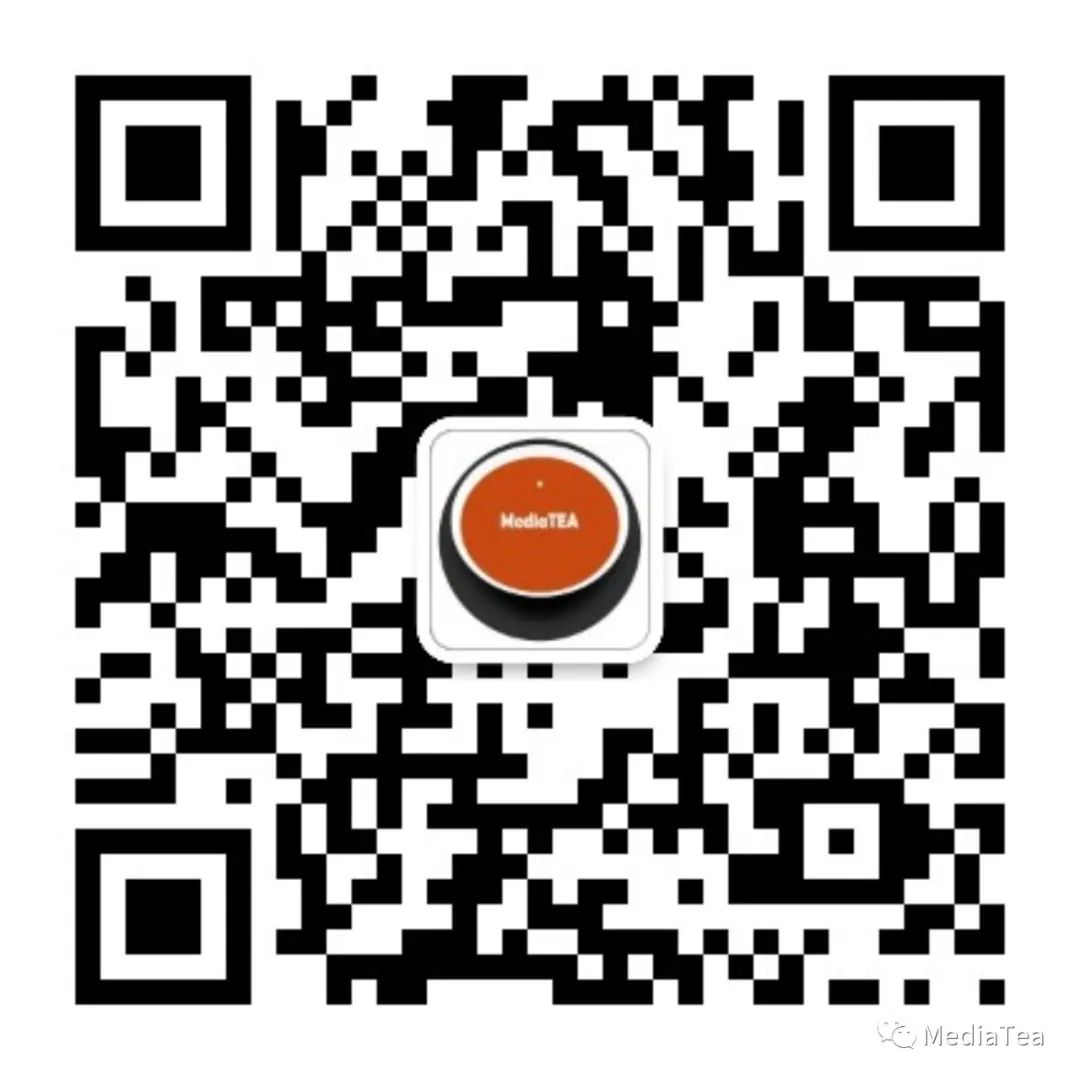
“点赞有美意,赞赏是鼓励”























 7267
7267

 被折叠的 条评论
为什么被折叠?
被折叠的 条评论
为什么被折叠?








